Deoarece convergența tehnologică are loc rapid,conversia fișierelor devine din ce în ce mai esențială pentru utilizatorii care se bazează pe smartphone-uri, tablete, PC-uri și alte dispozitive portabile. Adesea, ajungeți cu drepturi limitate care vă împiedică instalarea în locuri precum biroul dvs. Între timp, găsiți imediat o piesă care trebuie admisă pe lista de redare în playerul MP3 sau telefonul dvs. imediat. În situații ca acestea, FlicFlac te îndrumă către soluție. Nu necesită nicio instalare, descărcări instantanee și funcționează ușor. Mai mult, acceptă formate FLAC, WAV, MP3, OGG și APE cu rate de biți și calitate personalizate. O simplă interfață de utilizator care acceptă drag-and-drop și selecția fișierelor audio pentru conversie vă oferă toate resursele necesare pentru a satisface nevoile dvs. cu un clic.
FlicFlac este o conversie audio ușoarăutilitate care nu preia prea multă memorie în timp ce face conversia între formate audio fără pierderi și fără pierderi. Tot ce ai nevoie este să folosești capabilitățile de conversie ale aplicației. Fișierul executabil încarcă programul având un impact neglijabil asupra performanței sistemului. Puteți converti fișiere WAV în FLAC, MP3, OGG sau APE. În mod similar, fișierele FLAC pot fi convertite în WAV, MP3, OGG sau APE. Conversia de format este aplicabilă pentru fiecare dintre selecțiile de ieșire a conversiei. În plus, fișierele MP3 pot fi convertite și la ieșiri MP3 cu bitrate necesare.
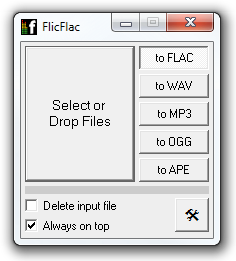
Puteți trage fișierele audio pe spațiul relevant din fereastra principală sau puteți selecta calea dorită căutând fișierul. Nu uitați, opțiunea de conversie (cum ar fi la FLAC) trebuie selectat înainte de a specifica fișierulprin oricare dintre cele două metode menționate. Ieșirea este salvată în calea sursă în timp ce vă oferă flexibilitatea de a reține sau șterge fișierul de intrare. Personalizările pot fi aplicate programului făcând clic pe butonul setări butonul din colțul din dreapta jos al ferestrei active. Debifează butonul Mereu deasupra caracteristică, în partea de jos a ferestrei pentru a menține fereastra aplicației în partea de sus, peste alte ferestre deschise.
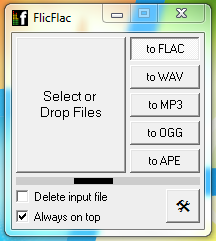
Pentru a specifica presetările MP3, activa / dezactiva integrarea shell-ului sau alte detalii despre fișierul de intrare sau conversie, deschideți consola Setări. Presetări MP3 vă permite să selectați calitatea dorită a ieșirii (de exemplu, calitățile CD / Studio / VBR), inclusiv libertatea de a specifica un bit personalizat.

În concluzie, FlicFlac este un mic dar beneficpe lângă capacitățile sistemului dvs. Am testat această utilitate pe Windows 7, ediție pe 64 de biți. De asemenea, acceptă Windows XP, Windows Vista, Windows 7 și Windows 8.
Descărcați FlicFlac



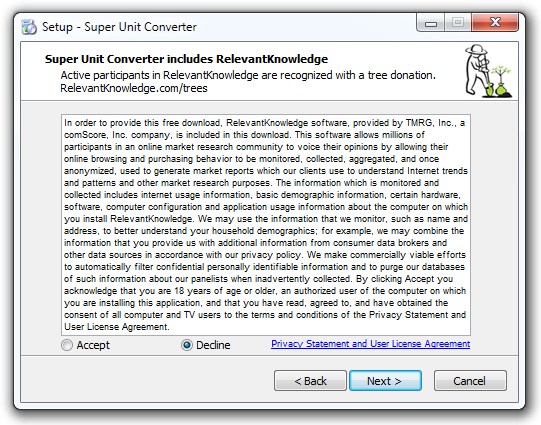









Comentarii